如何用excel对比两份数据?今天就教大家如何操作。
一.条件格式 方法/步骤
-
1
将需要对比的数据列在excel中
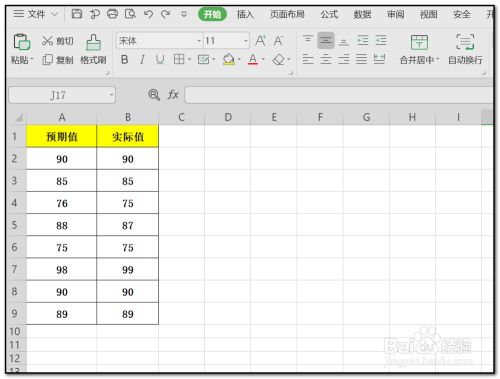
-
2
选择B栏中数据后点击“开始”中“条件格式”
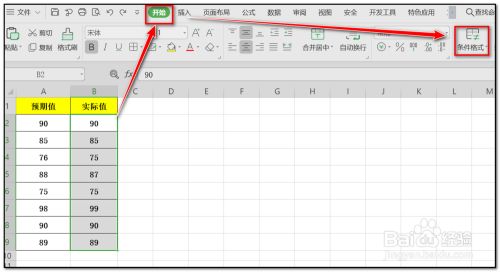
-
3
在条件格式下拉框中选择“新建规则”
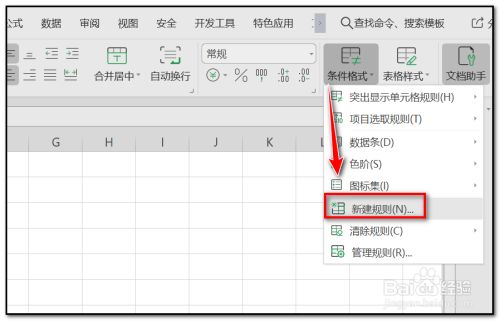
-
4
在新建格式规则中选择“只为包含以下内容的单元格设置格式”
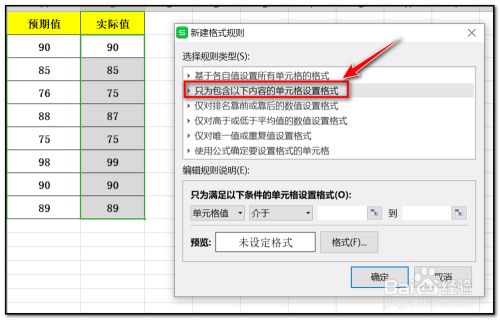
-
5
在“编辑规则说明”中单元格设置中选择“不等于”,在数据选择单元格中输入作为对比数据的首个单元格名称,填写为“=a2”,并点击“格式”
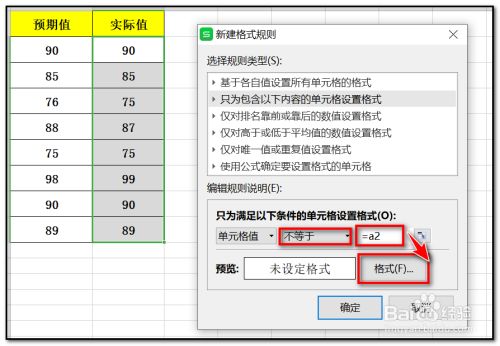
-
6
在图案项目中选择颜色后点击“确定”
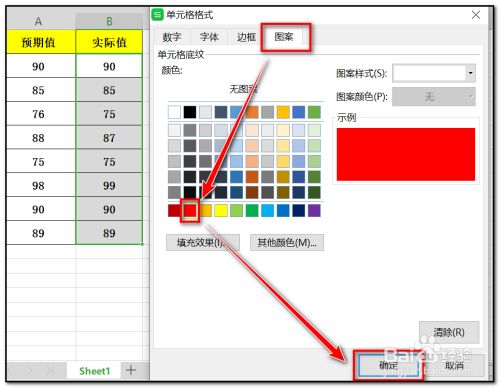
-
7
再次点击“确定”
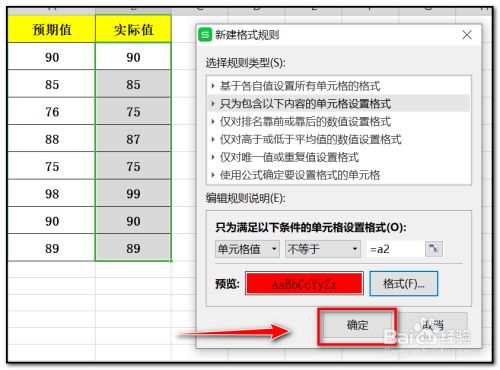
-
8
这样就可以得到A栏和B栏数值不同的填充为红色显示
 END
END
二.公式 方法/步骤
-
1
将需要对比的数据列在excel中
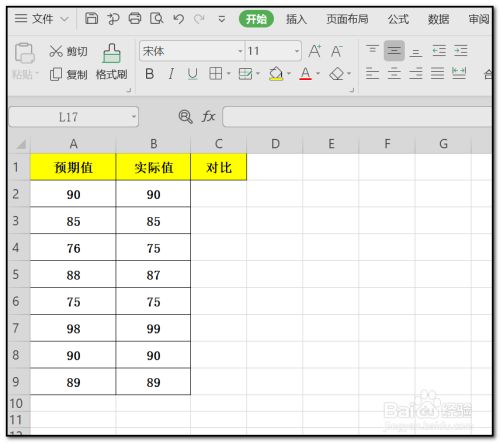
-
2
选择C2单元格后点击函数“fx”按钮
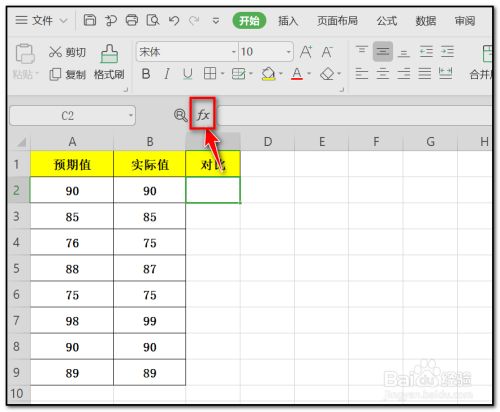
-
3
在插入函数界面,选择IF函数后点击“确定”
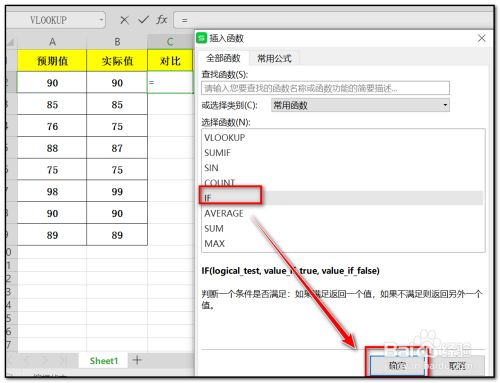
-
4
将函数参数输入判断条件:B2=A2
符合条件填写的结果
真值:相同
假值:不同
填写完成后点击“确定”
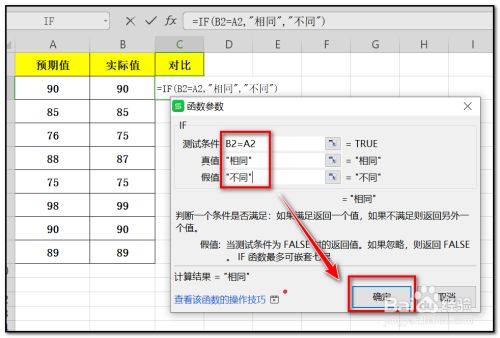
-
5
在C2单元格得到结果
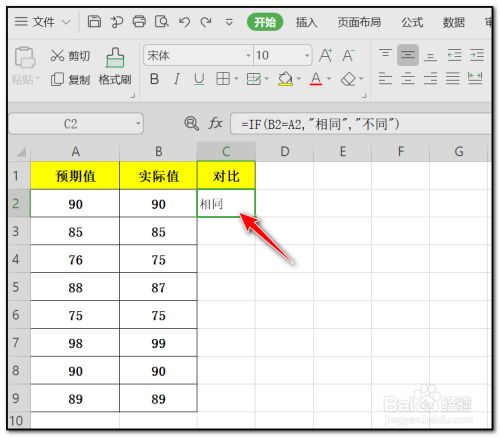
-
6
下拉套用公式得到所有结果
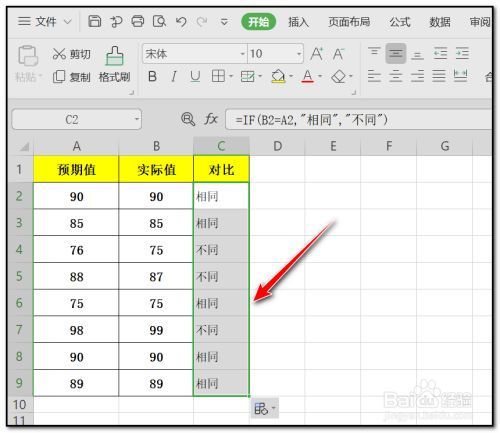 END
END
经验内容仅供参考,如果您需解决具体问题(尤其法律、医学等领域),建议您详细咨询相关领域专业人士。
作者声明:本篇经验系本人依照真实经历原创,未经许可,谢绝转载。
展开阅读全部
文章评论